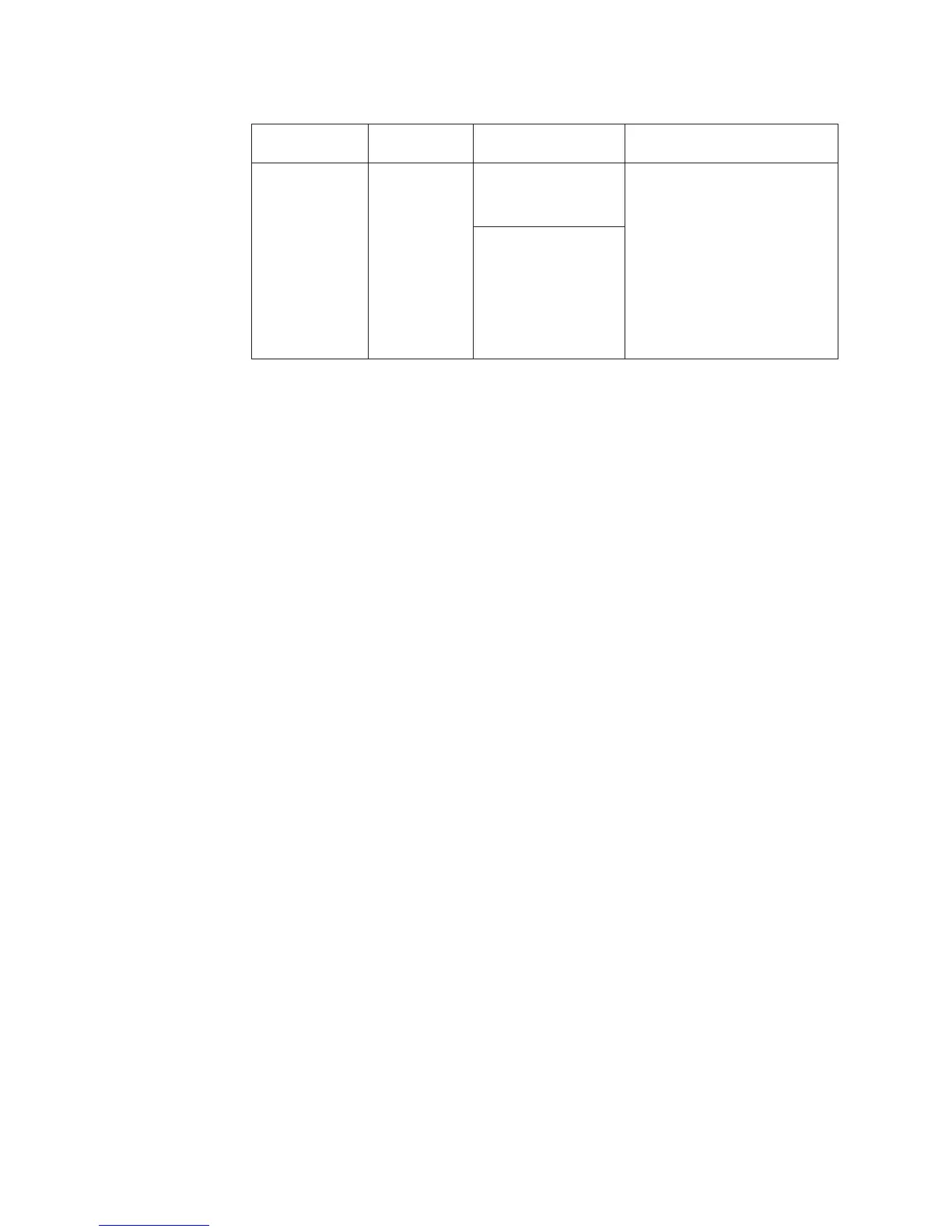Tabelle 11. User Settings\Scheduler (Forts.)
Konfigurier-
bares Element Beschreibung Wert Maßnahme
RunAt Die Uhrzeit,
zu der der
EasyUpdate-
Scheduler
ausgeführt
werden
soll.Dieser
Wert wird in
Stunden-
intervallen
angegeben.
Standardwert: 11 Zum geplanten Zeitpunkt wird
EasyUpdate zur angegebenen
Uhrzeit ausgeführt.
Gültige Werte: Alle
Zahlen zwischen 0
und 23 (0 steht für
12:00, und 23 steht für
23:00)
Beispiel:
\SCHEDULER\
\SchedulerAbility = NO
\SchedulerLock = SHOW
\SearchMode = CRITICAL
\NotifyOptions = NOTIFY
\Frequency = WEEKLY
\RunOn = MONDAY
\RunAt = 12
Anmerkung: Um die Konfigurationen in der Registrierungsdatenbank zu bearbei-
ten, schließen Sie die Anwendung ″EasyUpdate″. Wenn EasyUpdate ausgeführt
wird, während Änderungen an der Registrierungsdatenbank durchgeführt werden,
werden die alten Einträge in der Registrierungsdatenbank wiederhergestellt.
Repositorykonfigurationen
Der Standardwert für EasyUpdate gibt an, dass Aktualisierungspakete von der
Lenovo Help Center-Website abgerufen werden. Sie können diese Einstellung
ändern, damit EasyUpdate Aktualisierungspakete individuell in einem lokalen Sys-
temrepositoryordner oder einem Repositoryordner in einem gemeinsam genutzten
Netzverzeichnis sucht und daraus herunterlädt. Sie können EasyUpdate auch so
konfigurieren, dass mehrere Positionen nach Paketen durchsucht werden: die
Lenovo Help Center-Website, ein lokales Systemrepository und ein Repository-
ordner in einem gemeinsam genutzten Netzverzeichnis.
Lokales Systemrepository erstellen: EasyUpdate kann nach Aktualisierungs-
paketen
suchen, die lokal auf einem Client- oder Administratorsystem oder auf
einem externen Datenträger gespeichert sind.
%ANYDRV% verwenden: Die Variable %ANYDRV% kann beim Festlegen des
Repositorypfads anstelle eines Laufwerkbuchstabens angegeben werden. Gehen Sie
wie folgt vor, um mit Hilfe von %ANYDRV% einen lokalen Systemrepositoryord-
ner
zu erstellen:
1. Erstellen Sie einen neuen Ordner auf dem lokalen Festplattenlaufwerk, das als
Repository verwendet werden soll. Beispiel:
%ANYDRV%\EasyUpdate1_x\
2. Navigieren Sie zum folgenden Registrierungseintrag:
HKLM\SOFTWARE\Lenovo\EasyUpdate\Preferences\
UserSettings\General\RepositoryLocation1
30 EasyUpdate Implementierungshandbuch
